
Yhteystietojen kuvien lisääminen tai vaihtaminen Macin Yhteystiedoissa
Lisää tai muuta kuvia, jotka näkyvät yhteystietokorteissa ja muissa yhteystietoja käyttävissä apeissa, kuten Mail ja Viestit. Yhteystietosi eivät näe valitsemiasi kuvia – vain sinä näet ne.
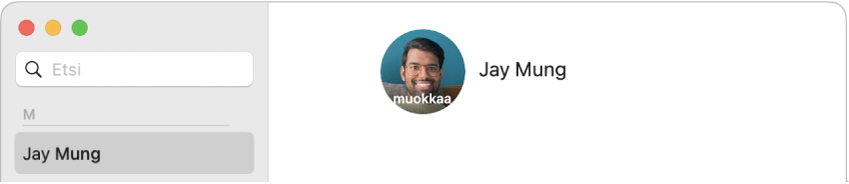
Vinkki: Jos haluat lisätä vai muuttaa kuvan nopeasti, vedä kuva työpöydältä tai kansiosta kortissa olevien nimikirjainten tai nykyisen kuvan päälle ja klikkaa Tallenna.
Memojin lisääminen tai vaihtaminen
Valitse Macin Yhteystiedot-apissa
 kortti ja klikkaa kuvaa nimen vasemmalla puolella.
kortti ja klikkaa kuvaa nimen vasemmalla puolella.Valitse sivupalkissa Memoji ja tee jokin seuraavista:
Memojin luominen: Klikkaa ylärivillä lisäyspainiketta
 , muokkaa memojia noudattaen näytölle tulevia ohjeita ja klikkaa lopuksi Valmis.
, muokkaa memojia noudattaen näytölle tulevia ohjeita ja klikkaa lopuksi Valmis.Olemassa olevan memojin valitseminen: Klikkaa memojia.
Voit säätää memojia jollakin seuraavista tavoista:
Lähennä tai loitonna: Vedä liukusäädintä vasemmalle tai oikealle.
Kuvan siirtäminen: Vedä kuvaa ympyrän sisällä.
Ilmeen valitseminen: Klikkaa Asento ja valitse memojin asento.
Taustavärin valitseminen: Klikkaa Tyyli ja valitse tyyli.
Klikkaa Tallenna ja klikkaa ikkunan vasemmassa alakulmassa Valmis.
Kuvan lisääminen tai vaihtaminen
Valitse Macin Yhteystiedot-apissa
 kortti ja klikkaa memojia tai kuvaa nimen vasemmalla puolella.
kortti ja klikkaa memojia tai kuvaa nimen vasemmalla puolella.Toimi jollain seuraavista tavoista:
Emojin käyttäminen: Valitse sivupalkissa Emoji ja valitse sitten emoji. Jos haluamaasi emojia ei näy, näytä enemmän vaihtoehtoja klikkaamalla lisäyspainiketta
 . Jos haluat muuttaa emojin taustaa, klikkaa Tyyli, ja klikkaa sitten Tallenna.
. Jos haluat muuttaa emojin taustaa, klikkaa Tyyli, ja klikkaa sitten Tallenna.Memojin käyttäminen: Valitse sivupalkissa Memoji ja valitse sitten memoji. Jos haluat lisätä muokatun memojin, klikkaa ylärivillä lisäyspainiketta
 ja muokkaa memojin ominaisuuksia noudattaen näytölle tulevia ohjeita. Voit myös valita asennon ja tyylin. Kun olet lopettanut memojin muokkaamisen, klikkaa Valmis.
ja muokkaa memojin ominaisuuksia noudattaen näytölle tulevia ohjeita. Voit myös valita asennon ja tyylin. Kun olet lopettanut memojin muokkaamisen, klikkaa Valmis.Monogrammin käyttäminen: Valitse sivupalkissa Monogrammi ja valitse taustaväri. Voit myös vaihtaa kirjaimia kirjoittamalla ympyrään. Kun olet muokannut monogrammin valmiiksi, siirry vaiheeseen 4.
Kuvan ottaminen Macilla: Klikkaa Kamera ja kun olet valmis, klikkaa Ota kuva.
Järjestelmän oletuskuvan käyttäminen: Klikkaa Ehdotukset ja valitse kuva macOS:n ehdottamista kuvista.
Säädä kuvaa:
Lähennä tai loitonna: Vedä liukusäädintä vasemmalle tai oikealle.
Kuvan siirtäminen: Vedä kuvaa ympyrän sisällä.
Klikkaa Tallenna ja klikkaa ikkunan vasemmassa alakulmassa Valmis.
Voit myös vaihtaa yhteystiedon kuvan tilalle memojin.
Kuvan poistaminen
Valitse Macin Yhteystiedot-apissa
 yhteystieto.
yhteystieto.Valitse kortti > Poista muokattu kuva.
Nimikirjaimia ei voida poistaa.
